使用W7光盘安装系统教程(一步步教你如何使用W7光盘轻松安装操作系统)
安装操作系统是电脑使用的第一步,而使用W7光盘安装系统是一种常用且简便的方式。本文将详细介绍如何使用W7光盘进行系统安装,并提供了15个步骤,帮助您顺利完成安装。
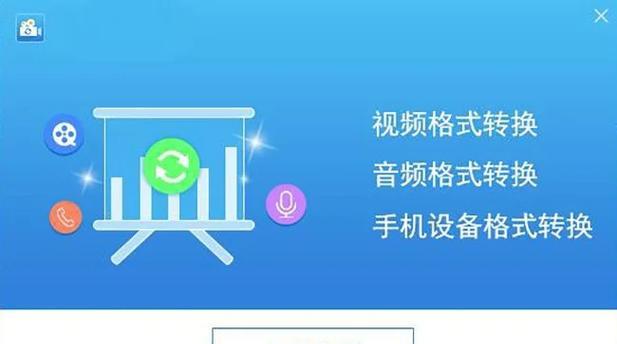
1.准备工作:获取W7光盘及相应的序列号
在开始安装之前,您需要准备一张W7光盘,并确保您拥有相应的序列号。请确保您的光驱正常工作,可以读取光盘。
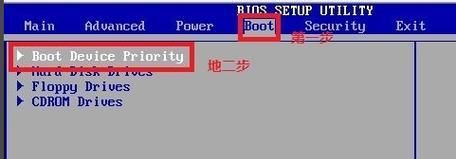
2.备份重要数据
在安装系统之前,建议您备份重要的个人数据,以免数据丢失。可以将这些数据复制到移动硬盘或其他存储设备中。
3.设置电脑启动顺序

将W7光盘放入光驱后,重启电脑。在启动过程中,按下相应的按键(通常是F2、F8或Del键)进入BIOS设置界面。在设置界面中找到“启动顺序”选项,并将光驱设置为首选启动设备。
4.进入W7安装界面
重启电脑后,按任意键进入W7安装界面。在安装界面中,选择您想要安装的语言、时间和货币格式等设置,点击“下一步”。
5.同意许可协议
在接下来的界面中,阅读并接受微软的许可协议,然后点击“下一步”。
6.选择安装类型
在安装类型界面中,选择“自定义”安装选项,以便自定义分区和驱动器设置。
7.创建系统分区
在分区界面中,选择您想要安装系统的硬盘,并点击“新建”。按照提示设置系统分区大小,并点击“应用”。
8.安装系统文件
选择刚刚创建的系统分区,并点击“下一步”。安装程序将开始复制系统文件到您的电脑上,此过程可能需要一些时间,请耐心等待。
9.自动重启
系统文件复制完成后,电脑将会自动重启。在重启过程中,不要拔掉光盘,保持光驱正常。
10.完成首次设置
电脑重启后,将会出现一系列的设置选项。按照界面提示,设置您的计算机名称、网络连接、用户账户等信息。
11.安装系统更新
在完成首次设置后,建议您立即进行系统更新,以确保您的电脑可以正常运行并获得最新的功能和安全补丁。
12.安装驱动程序
安装完系统更新后,您还需要安装相应的驱动程序,以使硬件设备正常工作。可以通过设备管理器找到需要安装的设备,然后下载对应的驱动程序进行安装。
13.安装常用软件
完成系统和驱动程序的安装后,您还可以安装一些常用软件,如浏览器、音视频播放器等,以满足您日常使用的需求。
14.恢复个人数据
在完成系统和软件安装后,您可以将之前备份的个人数据恢复到计算机中,以便继续使用。
15.完成安装
经过以上步骤,您已成功使用W7光盘完成了操作系统的安装。现在您可以开始使用新安装的系统,并享受其带来的便利和功能。
使用W7光盘安装系统是一种简单而常用的方式,通过准备工作、设置启动顺序、进行系统安装和驱动程序安装等步骤,您可以轻松完成整个过程。希望本文的教程对您有所帮助。
作者:游客本文地址:https://www.kinghero.com.cn/post/4716.html发布于 07-05
文章转载或复制请以超链接形式并注明出处智酷天地
